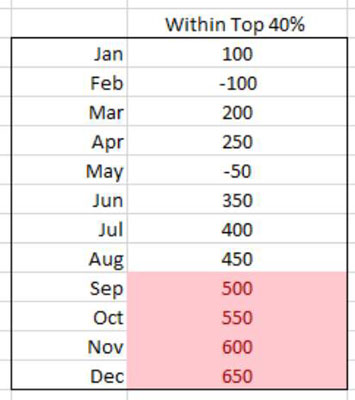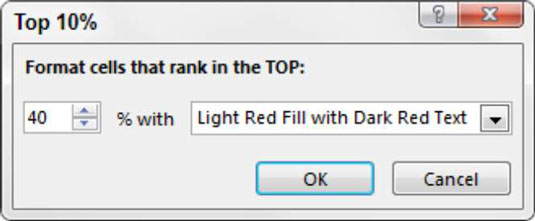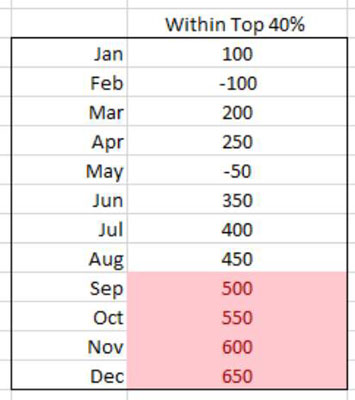Podmíněné formátování vám umožňuje vylepšit vaše sestavy a řídicí panely v Excelu. Scénáře formátování v kategorii Pravidla nahoře/dole zobrazené na tomto obrázku vám umožňují zvýraznit ty buňky, jejichž hodnoty splňují danou prahovou hodnotu.

Stejně jako pravidla zvýraznění buněk fungují tyto scénáře jako příkazy – to znamená, že pokud je podmínka splněna, buňka se naformátuje, a pokud podmínka splněna není, buňka zůstane nedotčena.
Zde je rozpis každého scénáře v kategorii Pravidla nahoře/dole:
-
Top 10 položek: Ačkoli to název nenapovídá, tento scénář vám umožňuje určit libovolný počet buněk, které se mají zvýraznit, na základě hodnot jednotlivých buněk (nikoli pouze deseti). Můžete například zvýraznit prvních pět buněk, jejichž hodnoty patří mezi pět největších čísel ze všech vybraných buněk.
-
Top 10 %: Tento scénář je podobný scénáři Top 10 Items: Pouze vybrané buňky jsou vyhodnoceny na základě procent. Opět se nenechte tím jménem zmást; procentuální výběr nemusí být deset. Můžete například zvýraznit buňky, jejichž hodnoty tvoří horních 20 % celkových hodnot všech vybraných buněk.
-
Dolních 10 položek: Tento scénář umožňuje určit počet buněk, které se mají zvýraznit, na základě nejnižších hodnot jednotlivých buněk. Opět se nenechte zmást názvem: Můžete zadat libovolný počet buněk, které chcete zvýraznit – nejen deset. Můžete například zvýraznit spodních 15 buněk, jejichž hodnoty jsou v rámci 15 nejmenších čísel ze všech vybraných buněk.
-
Dolních 10 %: Tento scénář je podobný scénáři Dolních 10 položek. V tomto scénáři se však procentuálně vyhodnocují pouze vybrané buňky. Můžete například zvýraznit buňky, jejichž hodnoty tvoří spodních 15 % celkových hodnot všech vybraných buněk.
-
Nadprůměr: Tento scénář umožňuje podmíněně formátovat každou buňku, jejíž hodnota je nad průměrem všech vybraných buněk.
-
Podprůměrné: Umožňuje podmíněně formátovat každou buňku, jejíž hodnota je pod průměrem všech vybraných buněk.
Chcete-li se vyhnout překrývání různých scénářů podmíněného formátování, můžete před použitím nového scénáře vymazat veškeré podmíněné formátování, které jste dříve použili.
Chcete-li vymazat podmíněné formátování pro daný rozsah buněk, vyberte buňky a na kartě Domů na pásu karet vyberte Podmíněné formátování. Zde najdete výběr Jasná pravidla. Klikněte na Vymazat pravidla a vyberte, zda chcete vymazat podmíněné formátování pro celý list nebo pouze pro vybraný sešit.
V následujícím příkladu podmíněně naformátujete všechny buňky, jejichž hodnoty jsou v horních 40 % celkových hodnot všech buněk.
Začněte výběrem oblasti buněk, na které je třeba použít podmíněné formátování.
Vyberte scénář Top 10 % nalezený v kategorii Pravidla nahoře/dole; viz předchozí obrázek.
Tím se otevře dialogové okno Top 10% zobrazené na obrázku. Cílem je definovat práh, který spustí podmíněné formátování.
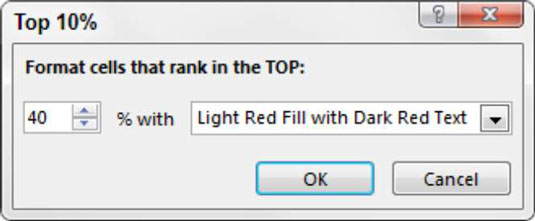
V tomto příkladu zadejte 40. Také v tomto dialogovém okně použijte rozevírací seznam k určení formátu, který chcete použít.
Klepněte na tlačítko OK. Excel okamžitě použije scénář formátování na vybrané buňky. Viz obrázek.